動画編集ソフトは5年ほど前に一度必要に迫られてWindowsムービーメーカーを使用したぐらいで、しかもそのとき編集に用いたパソコンはLet's note(現行モデルと違い低電圧版CPU搭載だった)というとても動画編集に不向きなパソコンで、四苦八苦しながら編集したのを覚えています。
Power Directorはあまりに有名なソフトなので、今まで使ったことはなくてもすごく高機能なソフトだというイメージがありました。
パッケージ背面やパッケージをめくったところにはPower Directorの機能がさまざまな機能が紹介されています。
さて、早速インストールして起動してみました。
まずは編集するに当たり、使用する動画や写真、音楽などを左上のリストに登録していきます。
今回はHandycamで撮影したAVCHD形式の動画やSony αで撮影した写真を取り込みました。
有料の動画編集専門ソフトなので動画ファイルはもちろんほとんど読み込めるだろうと想像していましたが、デジタル一眼レフで撮影したRAWデータも自動でjpgに変換した上で取り込んでくれました。
パッケージにはたくさんの形式に対応していることは謳っていましたが、RAWデータについては記載がなかったので嬉しい誤算でした。
動画を作成していくに当たってまずは素材をタイムライン上に配置します。
元動画の中には不要部分があることも多いと思うのでトリミングを行い、必要な部分だけを抜き出します。トリミングでは動画の前後の不要部分を取り除き、マルチトリミングでは動画中の必要な部分を抜き出す=動画途中の不要分をカットすることができます。
長時間ムービーを撮影していると不要なシーンが絶対に出てくると思うので、これで調整を行います。
もちろんタイトルなどで文章を動画に入れることができるのですが、エフェクトが非常に充実していて簡単に面白い効果をつけることができました。
普段ムービーより写真をとることのほうが多いので、静止画をいかに動きのある映像に仕立てられるかというのは非常に興味深いところでしたが、標準で用意されているエフェクトを選択するだけでも写真が活き活きしてきますね。
一通り動画の編集が終わったら出力してファイルにまとめます。
各形式のプロファイルが十分に用意されているので、動画形式などにさほど詳しくなくても困らなさそうです。
今回はH.264にて出力をしてみました。やはり単純に動画ファイルをエンコードするだけに比べると効果をつけた箇所については結構パワーを使うようですが、さすがCore i7だけあって高速に出力できました。
特に効果などがかかっていないシーンについては出力は非常に早いようです。
昔動画編集をちょっとやってみたときにあまりに処理が重たくて苦労したのがトラウマになっていたのか動画に対してなかなか興味を持てないでいましたが
今回このPower Directorを使ってみて、説明書を読むこともなく簡単に動画が作成できて、しかも面倒くさがりな自分でも最初から用意されているエフェクトなどが豊富で簡単にかっこいい動画にできたのが楽しかったです。
これを機会に動画への興味が沸いてきました。最近の一眼レフは動画機能も充実しているので、動画機能つきの一眼レフへの乗り換えも考え始めました。
暖かくなったらどこか旅行に行ってムービーを撮影してきたいです。
コメント (1)
ZIGSOWにログインするとコメントやこのアイテムを持っているユーザー全員に質問できます。
YouTube の動画を挿入
YouTube の URL または動画の ID を入力してください
動画の ID が取得できません。ID もしくは URL を正しく入力してください。
ニコニコ動画の動画を挿入
ニコニコ動画の URL または動画の ID を入力してください
動画の ID が取得できません。ID もしくは URL を正しく入力してください。
ZIGSOWリンク挿入
検索対象とキーワードを入力してください
外部リンクを挿入
リンク先の URL とタイトルを入力してください
URL を正しく入力してください。
ほかのユーザーのレビュー
-
PowerDirector10 Ultra
2700Kレビューをそれなりに急いだ筈なのに、PowerDirectorをインストールしたのが21日…シークレットボーナス版レビューの〆切は25日なのでもう4日し...
-
PowerDirector10 Ultra
今回はPowerDirector10Ultraのレビューを行いたいと思う。■パッケージパッケージはとても大きいのだが、ほとんどがマニュアルの分厚さだけで、その...
-
PowerDirector10 Ultra
zigsow様、サイバーリンク様、関係者の皆様この度は、速攻レビューのシークレットボーナスに選出いただきまして、ありがとうございます。あの�...
-
PowerDirector10 Ultra
今回のレビューは三部構成にしてみました。1) クリスマス用の動画をつくってみよう 2) お正月用の動画をつくってみよう ...
-
PowerDirector10 Ultra
このたびはプレミアムレビューに選出頂きました、Zigsow様、CyberLink社様に心より感謝申し上げます。初めての正式版です。・・・今まではドライ�...
-
PowerDirector10 Ultra
ジグソープレミアムレビュー「インテルCorei7-2700Kジグソー速攻レビュー」のシークレットボーナス「PowerDirector10Ultra」同時レビュー権を頂きました...
-
PowerDirector10 Ultra
今回は、zigsowさま、サイバーリンクさまの御好意により、PowerDirector10Ultra をレビューする機会を頂き、ありがとうございます。では、早速見て行...
-
PowerDirector10 Ultra
この度は、ジグソープレミアムレビュー サイバーリンクの最新ビデオ編集ソフト「PowerDirector10Ultra」レビューアーの機会を頂きました zigsow様 ...
-
PowerDirector10 Ultra
本レビューに際し、zigsow様、CyberLink様ならびにご関係者の皆様に御礼を申し上げます。--------------------------�...
-
PowerDirector10 Ultra
このレビューは「intelCorei72700K速攻レビュー」の同時レビュー権によるレビューとなります。CyberLinkの動画編集ソフト、PowerDirector10です。今までレ�...
-
PowerDirector10 Ultra
「Intel®Core™i7-2700K新発売記念ジグソー速攻レビュー」に当選させて頂きました。選んで頂いたzigsow様、サイバーリンク様、関係者の皆様にこの場�...
-
PowerDirector10 Ultra
このたびは、レビューの機会を与えていただき、ありがとうございます。本当 ヨカッタ これ入手 真剣検討中でしたから・・※レビュー応募�...
-
PowerDirector10 Ultra
今回はレビュアーに選出していただき、ありがとうございます。このような機会を与えて下さり、深く感謝を申し上げます。精一杯努めさせてい�...
-
PowerDirector10 Ultra
この度はCyberLinkPowerDirector10Ultraのレビューに選出いただき、ありがとうございました。レビュアー選出のお知らせが届いた翌日にソフトは届いたの...
-
PowerDirector10 Ultra
まず、最初に今回のレビューの機会をいただけましたことに対し、Zigsow様およびCyberLink社様にお礼申し上げます。え~、私せっかく選んでいただ�...
-
PowerDirector10 Ultra
サイバーリンク様、zigsow様、この度は「PowerDirector10Ultra」のレビューアーに選出していただきありがとうございます。本レビューはPowerDirector10Ultra�...
-
PowerDirector10 Ultra
同時当選と言う事で、こちらのレビューにも選ばれました。 zigsow様、CyberLink様「PowerDirector10Ultra」のレビューの方に選んでいただきありがとうご...
-
PowerDirector10 Ultra
今回、CyberLinkPowerDirector10Ultraのレビューに選出いただき、ありがとうございます!大きなパッケージです。PCソフトをPCゲームぐらいしか買わない�...

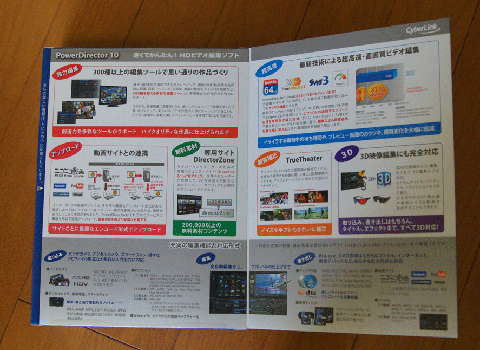
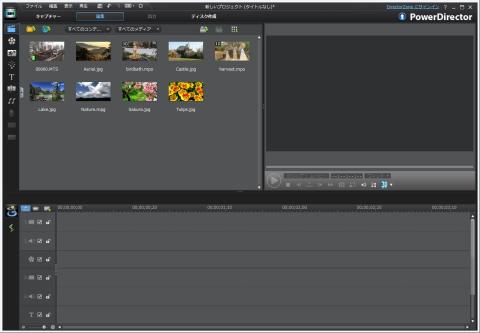
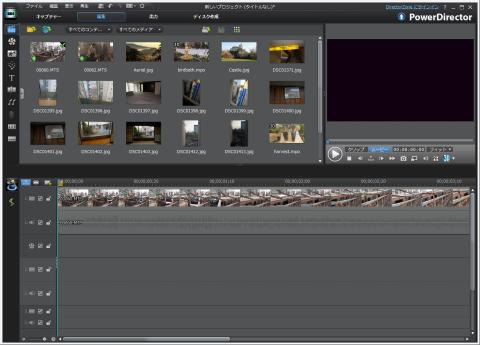
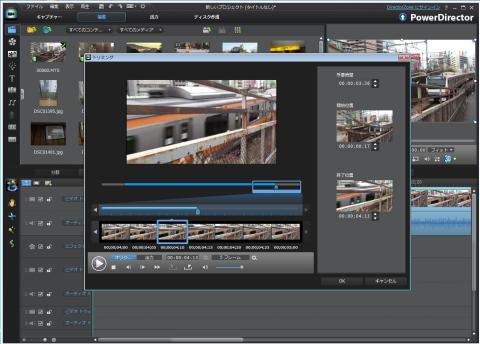



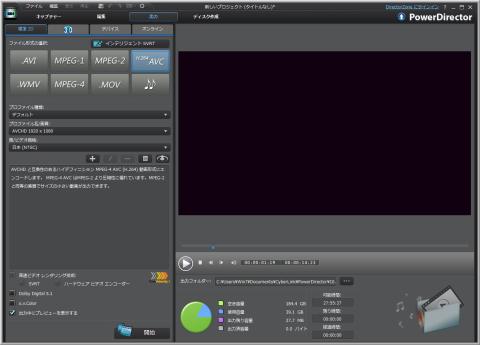
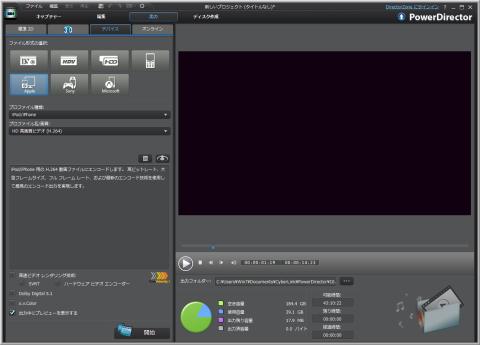


リンさん
2012/02/12
久し振りに公式サイトのサポート情報を見に行ったら、
去年の暮れにアップデータが出ていましたよ☆
私はアップデートしました→公式サポートサイト
時間がある時にアップデートお奨めします☆